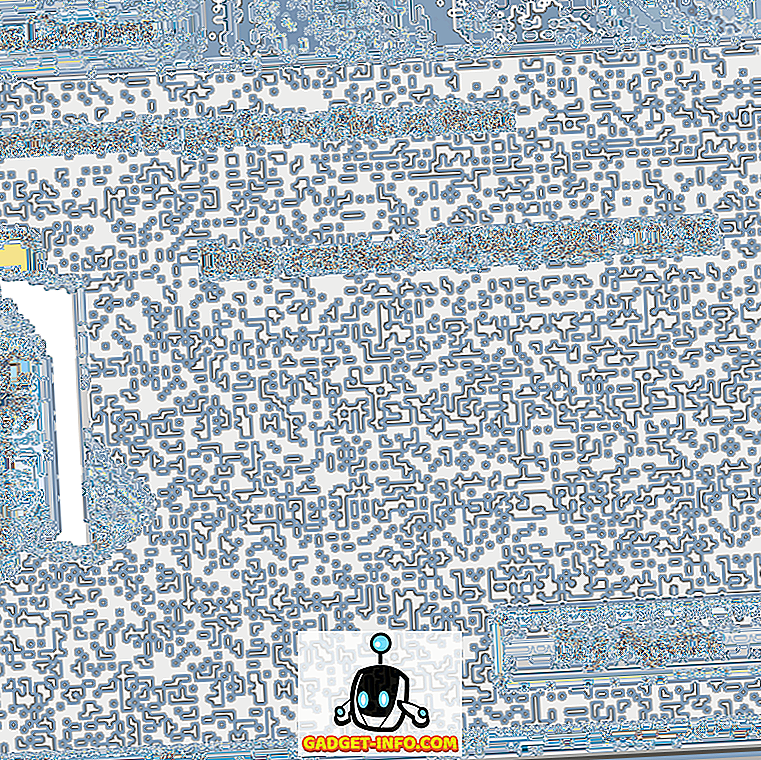У претходном посту смо писали о томе како инсталирати Мац ОС Кс у ВМваре Фусион. Често, покретање оперативног система унутар другог оперативног система, користећи софтвер за виртуелизацију као што је ВМваре Воркстатион, ВМваре Фусион или Хипер-В ће захтијевати да омогућите виртуализацију у БИОС-у.
Иако то није увек неопходно, уобичајено је код прилагођених рачунара и уређаја за игре.

Виртуелизација рачунара је процесорска (ЦПУ) функција, а не матична плоча, али зато што је ваша матична плоча централна точка за сваку компоненту вашег ПЦ-а, БИОС матичне плоче се користи и за подешавање ЦПУ-а. Главни пример за то је оверцлоцкинг.
Неки процесори званично не подржавају виртуелизацију. Неки примери процесора који не подржавају виртуелизацију су старији Пентиум 4с, Целерон и АМД Атхлонс. Према томе, нећете бити у могућности да ефикасно активирате виртуелизацију процесора за рачунар који нема процесор са могућностима виртуелизације. Можете користити алате треће стране као што је ХВинфо да бисте видели да ли ваш процесор подржава виртуелизацију или не.
У већини случајева, новији процесор са више од једног језгра треба да буде способан за покретање софтвера за виртуелизацију. Неки примери процесора који би требало да подрже виртуелизацију су: Цоре 2 Дуо, Цоре 2 Куад, Интел Цоре и3, и5, и7, АМД Атхлон Кс2, АМД Атхлон Кс4 и АМД Пхеном Кс4.

Имајте на уму да је за АМД процесоре АМД-В нормално аутоматски омогућен. Међутим, ако имате инсталиран Хипер-В, понекад то не дозвољава другим програмима да приступају функцијама виртуелизације. У том случају, можете покушати да деинсталирате Хипер-В да бисте видели да ли исправља проблем. Ово се такође може десити и на Интел процесорима, па покушајте да уклоните Хипер-В ако га не користите.
Омогућите виртуелизацију у БИОС-у
Омогућавање виртуализације процесора помоћу БИОС-а је заправо прилично једноставно. Међутим, многи рачунари можда неће понудити ову опцију. Ако имате Делл, Гатеваи, ХП или други произведени ПЦ, нећете имати јако конфигурабилан БИОС. Међутим, ако имате Делл, Гатеваи, ХП или сличан ПЦ, добре су шансе да је виртуализација аутоматски омогућена, што значи да нећете морати да конфигуришете ову опцију.
Ако имате рачунар дизајниран за игре / задатке високих перформанси, вероватно имате ту опцију. На пример, Алиенваре рачунари вероватно имају ову опцију. Ако сте направили свој ПЦ, добре су шансе да имате и ову опцију.

У сваком случају, увек можете да проверите БИОС да бисте били сигурни да имате / немате ову опцију. Да бисте покренули биос, прво се уверите да је сав ваш рад сачуван и да сте изашли из било које отворене апликације. Одатле поново покрените рачунар.
Чим видите да се екран за учитавање означава да се рачунар поново учитава, мораћете да притиснете тастер за активирање БИОС-а. Имајте на уму да БИОС екран није екран за учитавање оперативног система Виндовс.
БИОС екран се појављује пре екрана за учитавање оперативног система Виндовс и вероватно ће остати само неколико секунди на екрану. Када видите екран за учитавање БИОС-а, притисните тастер активатора, који је у већини случајева кључ Ф-команде као што су Ф2, Ф5 или Ф12.

Одатле, ваш рачунар треба да прикаже веома основни екран који приказује веома ограничену листу опција. Једноставно речено, ова листа ће имати гомилу чудних опција за које вероватно никада нисте чули. Најчешће, опције као што су ЦМОС функције, напредне функције БИОС-а, покретање, управљање напајањем, здравствено стање рачунара итд.
Прегледајте листу и погледајте да ли можете пронаћи било које опције које спомињу виртуелизацију. Опција треба да буде у оквиру Процессор, Цхипсет, Адванцед ЦПУ цонфиг, итд. Ако не видите ништа на почетном екрану, унесите сваку појединачну листу и потражите опцију виртуелизације у оквиру других опција.
Стварна подешавања за виртуелизацију могу бити названа ВТ-к, Интел ВТ-к, Виртуализатион Ектенсионс, Интел Виртуализатион Тецхнологи, итд. Након што сте пронашли опцију виртуелизације (ако је БИОС на матичној плочи), можете да је укључите / искључите једноставним притиском на Ентер, тастерима са стрелицама или нечим другим. Кључ матичне плоче ће вас водити кроз процес мијењања специфичних вриједности.

Сада морате да предузмете неке мере предострожности у ономе што промените у БИОС-у. То би могло да упропасти ваш рачунар ако промените погрешне вредности. Међутим, немојте се плашити. Потребан је само неки основни здрав разум. Ако видите листу која каже РАМ брзину, то очигледно нема никакве везе са виртуелизацијом. Дакле, немојте мијењати вриједност за њу.
Извињавам се због веома општих смерница. Сваки БИОС матичне плоче је јединствен у постављању, конфигурацији и тамо где су наведене одређене опције. Ово је веома лако урадити за свакога, ако користите здрав разум. Ако не можете да пронађете ниједну опцију која помиње виртуелизацију, ваша матична плоча је вероватно нема као званичну опцију. У овом случају, не мешајте се у друге варијабле и покушајте да га тако конфигуришете. Уживати!